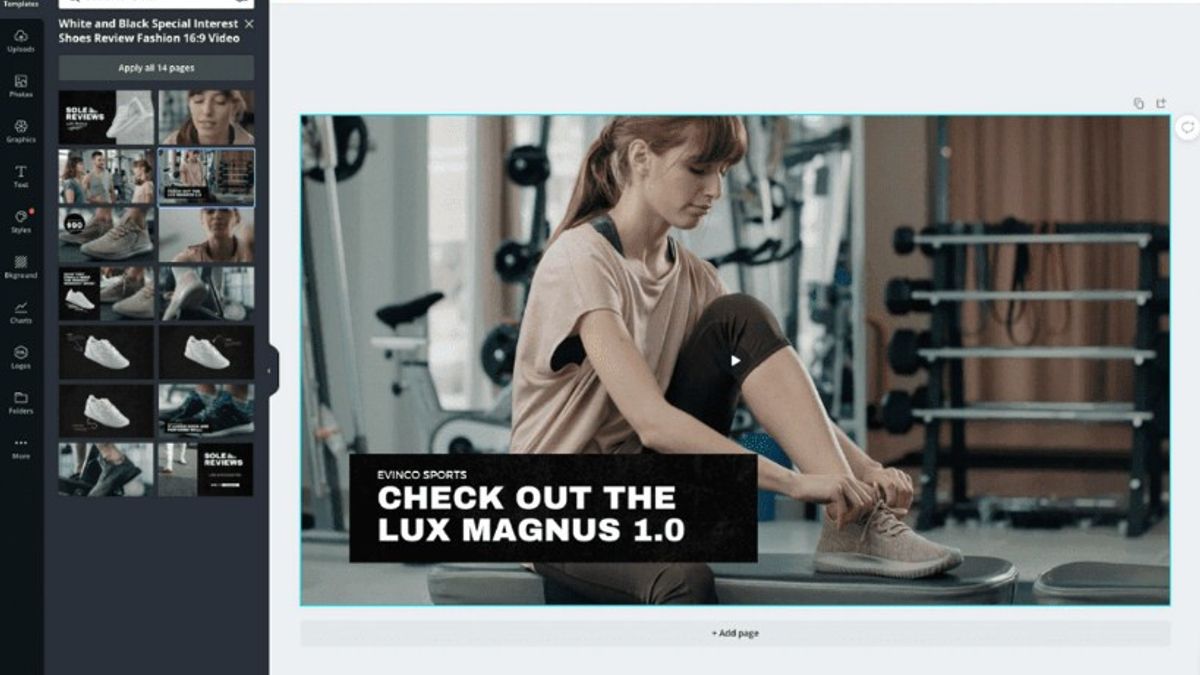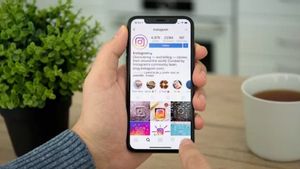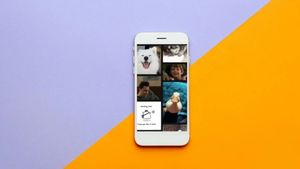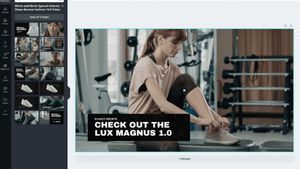YOGYAKARTA - Canva merupakan platform desain grafis yang dapat digunakan untuk membuat grafis media sosial, pesentasi, dan model grafis lainnya. Tidak hanya dijadikan desain gambar, Canva juga dapat menggabungkan beberapa video menjadi satu.
Menggunakan Canva untuk membuat desain gravis disarankan untuk pemula, begitu juga untuk menggabungkan video. Pasalnya, aplikasi tersebut memiliki tampilan yang sederhana dan dapat digunakan dengan mudah oleh banyak kalangan.
Di dalam artikel ini akan membahas cara menggabungkan video dengan mudah melalui paltform Canva. Jika Anda tertarik untuk mencobanya maka pengguna dapat mengikuti caranya di bawah ini.
Menggabungkan Video dengan Canva
Meskipun ada banyak platform edit video, tetapi Canva lebih mudah digunakan terutama bagi pemula yang tidak memiliki pengalaman dalam melakukan edit foto maupun video.
Cara penggunaannya yang sederhana membuat Canva lebih mudah digunakan. Anda pun dapat menambahkan teks, atau menggabungkan video dengan mudah.
Untuk menggabungkan video pengguna dapat membuka aplikasi Canva di smartphone Anda, atau mengunjungi laman Canva apabila Anda menggunakan komputer atau laptop.
Setelah halaman utama Canva terbuka, pengguna dapat memilih menu video yang tersedia pada halaman utama. Kemudian pilih ikon "Upload" dan pilih "Upload Media".
Selanjutnya, masukkan video yang ingin Anda gabungkan. Pengguna dapat mengunggah beberapa video di aplikasi Canva untuk digabungkan menjadi satu bagian.
Langkah berikutnya, pengguna dapat membuat kanvas baru sesuai dengan jumlah video yang Anda upload. Apabila Anda ingin meggabungkan 3 video, maka Anda harus membuat 3 kanvas terlebih dahulu.
Secara defaoult aplikasi Canva akan menampilkan 1 kanvas untuk diisi file yang Anda inginkan. Apabila pengguna ingin menambahkan kanvas, maka dapat klik ikon "+" atau kanvas baru.
Setelah membuat kanvas sesuai dengan jumlah video yang ingin Anda gabungkan, pengguna dapat memilih dan geser video pertama ke kanvas pertama. Nantinya, video tersebut akan muncul di dalam kanvas tersebut.
BACA JUGA:
Selanjutnya, klik kanvas kedua dan geser video kedua ke kanvas tersebut. Jika Anda melakukannya dengan benar, maka video tersebut akan muncul di kanvas kedua.
Lakukan hal yang sama sesuai dengan jumlah video yang ingin Anda gabungkan. Setelah semua video ditempatkan pada kanvas masing-masing, Anda dapat mengecek hasilnya dengan klik ikon "Play".
Jika video tersebut sudah sesuai dengan yang Anda inginkan, pengguna dapat klik ikon "Download" yang berada di bagian atas.
Anda akan diminta untuk memberi nama video tersebut, kemudian klik "Simpan". Dengan begitu, video yang sudah Anda gabungkan dengan aplikasi Canva akan tersimpan di ruang penyimpanan perangkat Anda.